MacワークステーションにおけるイーサネットとWi-Fi:適切なネットワーク接続の選択
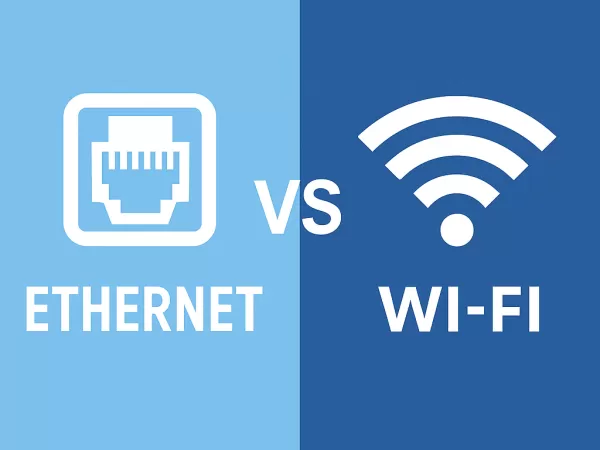
高性能なMacワークステーションを構築する際、EthernetとWi-Fiのどちらを選ぶかは依然として重要な問題です。Ethernetは速度と安定性を重視し、Wi-Fiは利便性と柔軟性を重視します。あなたの環境にはどちらが適しているでしょうか?この記事では、両方の選択肢を詳しく説明し、具体的なニーズと作業環境に基づいて最適な選択をお手伝いします。
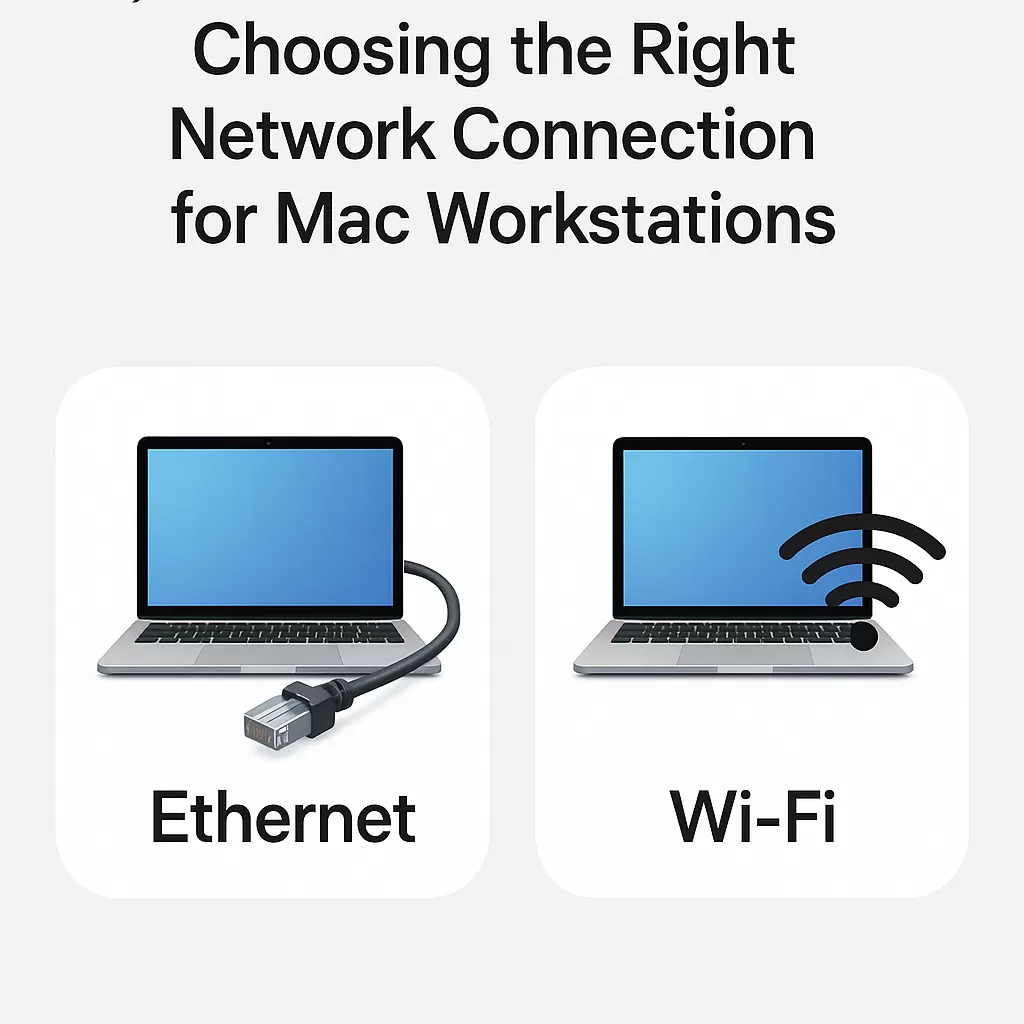
1. イーサネット:速度と信頼性の標準
古典的な有線ソリューション
Ethernetは長きにわたり、高速で安定したネットワーク接続のゴールドスタンダードでした。最近のMacの多くには内蔵Ethernetポートが搭載されていませんが、USBまたはThunderbolt Ethernetアダプタを使用すれば簡単に有線接続が可能です。
主な利点
高速データ転送: 大容量ファイルの転送、高解像度のビデオ会議、その他のデータ集約型のタスクに最適です。
堅固な安定性: 信号干渉の影響を受けず、イーサネットは常に安定した接続を保証します。
より強力なセキュリティ: 有線ネットワークは、特に内部ネットワークのセグメンテーションや MAC アドレス フィルタリングと組み合わせると、不正アクセスに対する脆弱性が一般的に低くなります。
潜在的な欠点
モビリティの制限: デバイスはケーブルに物理的に接続しておく必要があるため、動的なワークスペースでは制限となる可能性があります。
複雑なケーブル管理: 複数のケーブルを管理すると、特に共有環境やオープン環境では、デスクが乱雑になり、美観が損なわれる可能性があります。

2. Wi-Fi: 現代の職場にワイヤレスの自由をもたらす
ケーブルフリーのデジタル体験
Wi-Fiは、物理的な制約なしにMacワークステーションを自由に接続できる環境を提供します。リビングルームで作業しているときでも、近所のカフェで作業しているときでも、Wi-Fiがあれば快適にオンライン接続を維持できます。
注目すべきメリット
最大限の利便性: 絡まったケーブルとはお別れです。接続したまま自由に移動できます。
セットアップコストの削減: 追加のアダプタや配線は不要です。互換性のあるルーターと Mac があれば十分です。
複数デバイスの共有: 家庭や小規模オフィスに最適な Wi-Fi では、複数のデバイスを同時に接続できます (帯域幅が許せば)。
考慮すべき課題
信号干渉: 壁、電化製品、またはその他の近くのネットワークがパフォーマンスに影響を及ぼす可能性があります。
時々不安定になる: トラフィック量の多い環境では、Wi-Fi ネットワークの速度が低下したり、短時間の接続切断が発生することがあります。
3. 正しい選択をする
1. 優先順位を決める
速度、安定性、安全なデータ転送が最優先事項である場合は、イーサネットがより良い選択肢です。
柔軟性、快適性、モビリティを重視するなら、 Wi-Fi が最適です。
2. 環境を評価する
多くのユーザーがいる高密度のオフィス空間では、イーサネットにより信号の混雑を防ぐことができます。
自宅や最小限の作業環境では、 Wi-Fi はよりクリーンで適応性の高いソリューションを提供します。
3. 互換性を確認する
Ethernet の場合: Mac が USB-C または Thunderbolt をサポートしていることを確認し、互換性のあるEthernet アダプタを選択してください。
Wi-Fi の場合: パフォーマンスと安定性を向上させるには、ルーターがWi-Fi 6 または 6Eをサポートしていることを確認してください。
4. macOSでのネットワーク接続の設定
イーサネットのセットアップ
アダプタを接続し、Ethernetケーブルを接続するだけです。macOSが自動的に接続を検出して設定するので、手動で設定する必要はありません。
Wi-Fi設定
メニューバーのWi-Fiアイコンをクリックし、ネットワークを選択してパスワードを入力してください。問題が発生した場合は、macOSに内蔵されているネットワーク診断機能がトラブルシューティングと接続の復元に役立ちます。
5. まとめ: 万能な解決策はない
EthernetとWi-Fiのどちらが優れているかは一概には言えません。すべてはあなたのニーズ次第です。Ethernetはスピード、信頼性、そしてセキュリティを提供し、Wi-Fiは自由度、柔軟性、そして利便性を提供します。あなたのワークフローに最適な接続を選び、Macワークステーションの潜在能力を最大限に引き出しましょう。